
- •«Магнитогорский государственный технический университет им. Г.И. Носова»
- •Курсовой проект
- •«Магнитогорский государственный технический университет им. Г.И. Носова» задание на курсовой проект
- •Введение
- •2. История развития информационных технологий в машиностроении
- •3 Разработка 3d-моделей деталей тисков Разработка модели- «Корпус»
- •2. Указываю наименование детали, обозначение. В дереве построения выбираю «Свойства детали»
- •4. Далее нажимаю кнопку сохранить
- •11. Строю основание используя функцию «Выдавливание»
- •20. Накладываем скругления указывая соответствующие кромки.
- •Разработка модели- «Винт»:
- •6. Операцией выдавливание получаем часть детали
- •4. Создание 3d- сборки «тиски»
- •5. Разработка ассоциативного сборочного чертежа «тиски» и деталировочных чертежей. Разработка деталировочного чертежа колеса
- •Особенности программы
- •Список использованных источников
3 Разработка 3d-моделей деталей тисков Разработка модели- «Корпус»
В среде КОМПАС 3D выполним твердотельную модель детали «корпус»:
1.
Создаю новый документ. Выбираем «Деталь»
![]() рис. 1.
рис. 1.
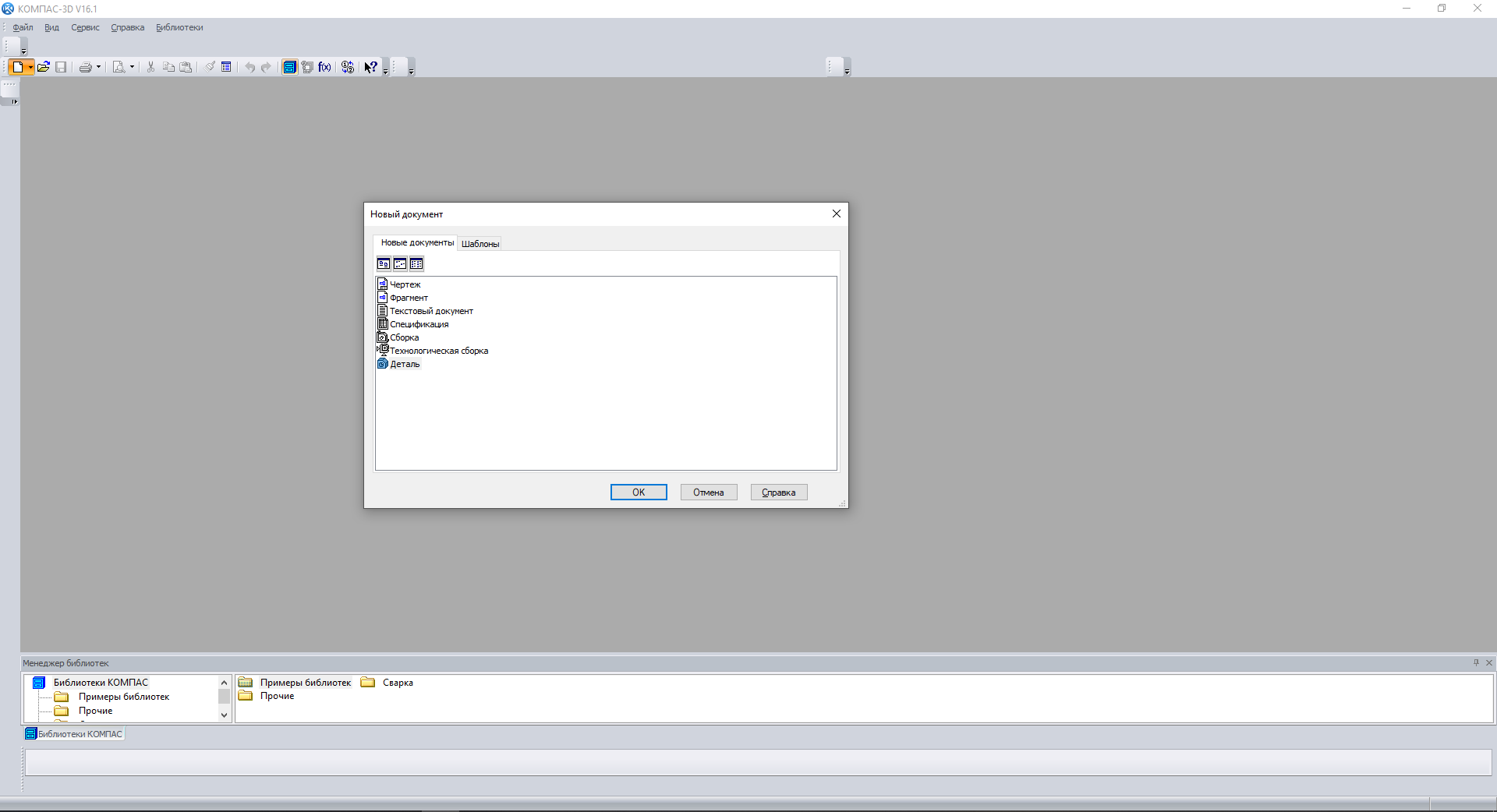
Рисунок 1 – Окно создания нового документа.
2. Указываю наименование детали, обозначение. В дереве построения выбираю «Свойства детали»
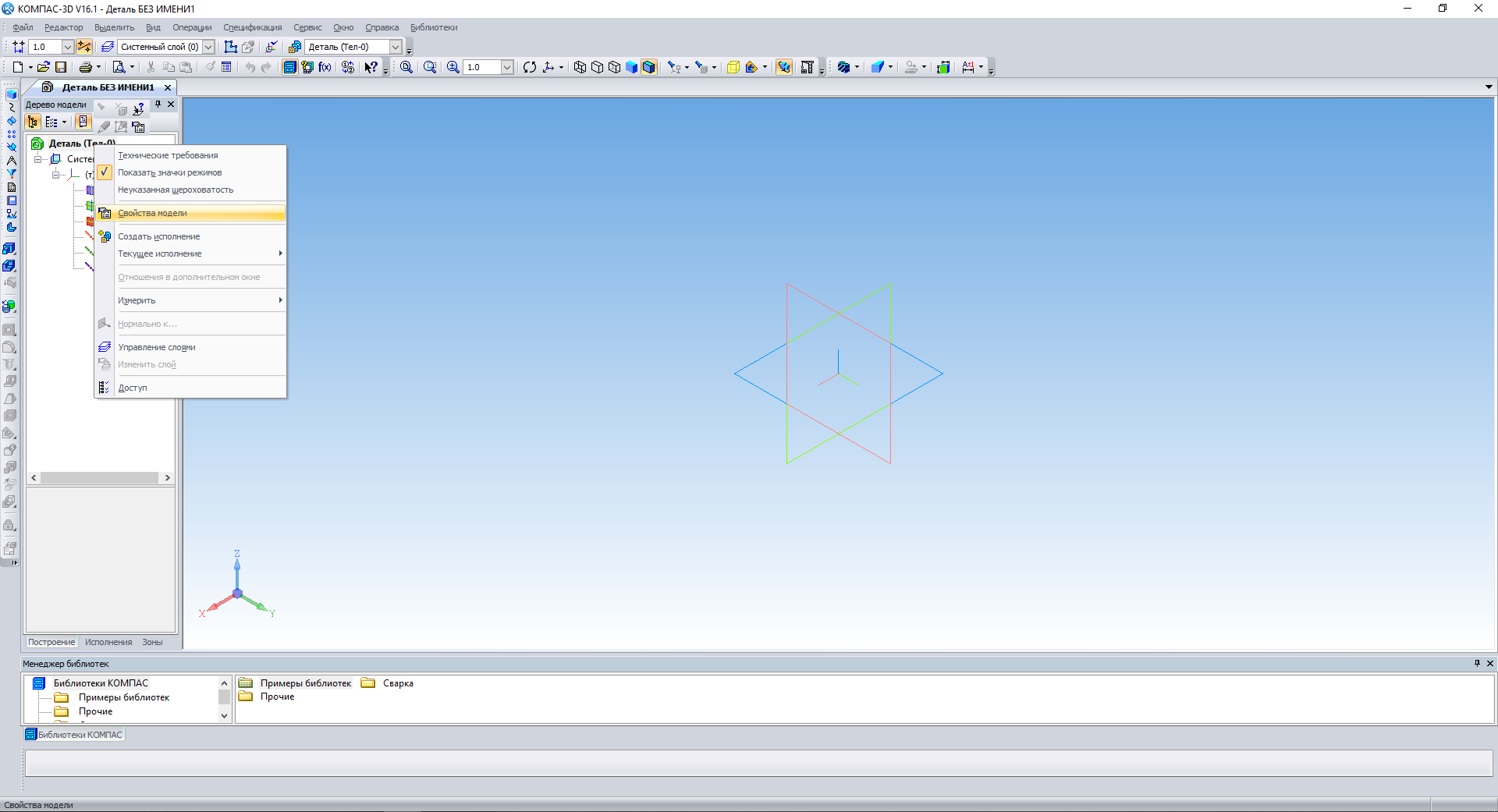
Рисунок 2 – Выбор команды «Свойства модели»

Рисунок 3 – Заполнение свойств модели.
В строке состояния поочередно выбираем и заполняем строки :
Наименование – название детали согласно задания
Обозначение – номер чертежа и позиция в специффикации
Разработал – свою фамилию и инициалы
Проверил – фамилия и ницалы преподователя
Выбирая пункт «параметры МЦХ» (Вычисление массоцентровочных
характеристик тел)- позволяет осуществлять расчеты массы и объема детали (сборки), координаты центра масс, плоскостных, осевых и центробежных моментов инерции. Возможен расчет плоских фигур, тел вращения (или секторов тел вращения) и тел выдавливания. При расчете объемных тел можно выбирать значения плотности материала из справочной базы или вводить их с клавиатуры. Все расчеты производятся в текущей или специально назначенной системе координат.
Назначаем материал из которого будет изговленна деталь,если материал не указан в задании ,руководствуюсь тем ,что в большинстве случаев корпус вентиля изготовливается из металла , выбираем материал «серый чугун» так как этот материал наиболее подходит для вентиля данного типа.
3. Функция «цвет»- для изменения цвета модели , это поможет различать детали на сборке.
Поскольку в сборке учавствует как правило несколько деталей,расмотрим создание моделей некоторых из них: тк деталь первая то оставляю все по умолчанию.

Рисунок 4 – Окно изменения цвета будущей модели.
4. Далее нажимаю кнопку сохранить

Рисунок 5 – Диалоговое окно сохранения модели.
5. Создаю эскиз опорной плоскостью XY

Рисунок 6 – Выбор плоскость для будущего эскиза.
6.
И нажимаю «Эскиз»
![]() и вычерчиваю эскиз - рисунок 7.
и вычерчиваю эскиз - рисунок 7.

Рисунок 7 –Эскиз
7. Создание тела: выбираю команду «Выдавливание»

Рисунок 9 – Предварительный вид полученного тела выдавливанием.

Рисунок 10 – Вид полученного тела выдавливанием.
Аналогично делаю и со второй вспомогательной плоскостью.
8. Выбираю плоскость выбрав опорной плоскостью детали для построения основания.

Рисунок 11 – Построение вспомогательной плоскости для будущего эскиза основания.
9.
Построение эскиза основания.

Рисунок 12 – Построение эскиза основания.
11. Строю основание используя функцию «Выдавливание»
Рисунок 13 – Предварительный вид основания.
12. Выбираю плоскость «Вспомогательная плоскость 2» и строю эскиз стенки подшипниковой части.

Рисунок 14 – Эскиз стенки.
13. Выбираю функцию «Выдавливание» и указываю толщину стенки.

Рисунок 15 – Предварительный вид стенки.
14. Далее делаю скругления

Рисунок 16- Скругления
14. Далее выделяем плоскость ZX

Рисунок 16- область построения эскиза.
15. Строю эскизы ребер жесткости.

Рисунок 17- эскиз ребер жесткости.
16. Далее выбираем команду «Вырез», и выбираю –«средняя плоскость» и вырезаю на указанную толщину.

Рисунок 18- Симметричный вырез.
18. Далее выделяем плоскость и выбираю–«Эскиз»- рисунок 20:

Рисунок 20- область построения эскиза.
19. Строим эскиз, и далее при помощи «операции выдавливания» получим выступ под пластину – рисунок 21.
Рисунок 21- Эскиз выступа.

Рисунок 22 – полученный вид выступов.

